Tenorshare iAnyGo ไม่ทำงาน - วิเคราะห์สาเหตุและแก้ไข
คุณเคยประสบปัญหา iAnyGo Pokemon Go ไม่ทำงานและสงสัยว่าเกิดอะไรขึ้นหรือไม่ ทำตามโพสต์นี้เพื่อแก้ไข iAnyGo ไม่ทำงาน และรับทางเลือกที่ดีที่สุด!
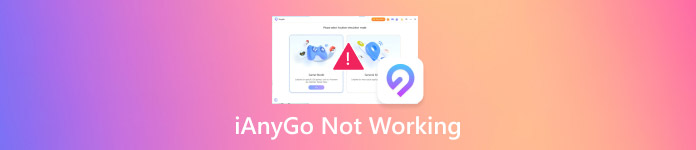
ในบทความนี้:
ส่วนที่ 1 ทำไม iAnyGo ถึงไม่ทำงานและการแก้ไขปัญหา
ปัญหาที่ 1: การติดตั้งค้างที่ 50% หรือการติดตั้งส่วนประกอบล้มเหลว
คุณอาจพบปัญหาที่ทำให้คุณติดอยู่ในการติดตั้งและไม่สามารถดำเนินการต่อได้ อาจเกิดจาก 2 สาเหตุ
1. การเชื่อมต่ออินเตอร์เน็ตของคุณขาดหาย
ทั้งกระบวนการดาวน์โหลดและการติดตั้งต้องใช้เครือข่าย ตรวจสอบการเชื่อมต่ออินเทอร์เน็ตของคุณก่อนหากแถบความคืบหน้าการติดตั้งไม่เคลื่อนที่
2. คอมพิวเตอร์ของคุณมีหน่วยความจำไม่เพียงพอ
หากทุกอย่างเป็นไปด้วยดีกับการเชื่อมต่ออินเทอร์เน็ตของคุณ คุณควรตรวจสอบพื้นที่จัดเก็บดิสก์ที่คุณจะติดตั้งซอฟต์แวร์ เนื่องจากพื้นที่ไม่เพียงพอจึงไม่สามารถติดตั้งได้สำเร็จ
เพื่อแก้ไขปัญหาการติดตั้งค้างที่ 50% หรือการติดตั้งส่วนประกอบล้มเหลว คุณควรตรวจสอบทั้งอินเทอร์เน็ตและหน่วยความจำฮาร์ดดิสก์ของคุณเพื่อให้แน่ใจว่าทำงานได้ดี จากนั้นจึงติดตั้งซอฟต์แวร์เป้าหมายใหม่ตั้งแต่ต้น
ปัญหาที่ 2: ไม่สามารถโหลดทรัพยากรได้
คุณอาจพบปัญหาที่ iAnyGo ไม่แสดงแผนที่, iAnyGo iOS 18 ไม่ทำงาน หรือทรัพยากรอื่นไม่ได้โหลด ปัญหาเหล่านี้อาจเกิดจากสาเหตุหลักดังต่อไปนี้:
1. การเชื่อมต่อเครือข่ายถูกตัดการเชื่อมต่อหรือไม่ดี สัญญาณเครือข่ายอ่อนหรือไม่เสถียร ส่งผลให้การดาวน์โหลดไฟล์อัปเดตล้มเหลวหรือหยุดชะงัก การโหลดทรัพยากรที่สำเร็จจะเกิดขึ้นได้ก็ต่อเมื่อเครือข่ายอยู่ในสภาพดีเท่านั้น
2. มีข้อผิดพลาดในการตั้งค่าพร็อกซี หากคุณใช้พร็อกซีเซิร์ฟเวอร์ที่ไม่ถูกต้อง การอัปเดตอาจล้มเหลวได้เช่นกัน
3. พื้นที่จัดเก็บในอุปกรณ์ของคุณไม่เพียงพอ ไม่สามารถโหลดทรัพยากรได้เนื่องจากอุปกรณ์ไม่มีพื้นที่จัดเก็บสำรองสำหรับไฟล์ทรัพยากรที่อัปเดต
4. เวอร์ชั่นซอฟต์แวร์ที่คุณติดตั้งไม่เป็นปัจจุบัน ทำให้ทรัพยากรที่อัปเดตบางส่วนไม่สามารถโหลดได้
5. iPhone ของคุณไม่ได้อัปเดตเป็นเวอร์ชันล่าสุด ทรัพยากรบางอย่างไม่เข้ากันได้กับระบบ Apple ในปัจจุบันและไม่สามารถแสดงได้
ในการแก้ไขปัญหาเช่นแผนที่ iAnyGo ไม่โหลด คุณสามารถ:
1. ตรวจสอบสถานะเครือข่าย
2. ตรวจสอบให้แน่ใจว่าตั้งค่าพร็อกซีถูกต้อง
3. ตรวจสอบให้แน่ใจว่ามีพื้นที่เก็บข้อมูลเพียงพอสำหรับทรัพยากรที่อัปเดต
4. ตรวจสอบให้แน่ใจว่าซอฟต์แวร์ได้รับการอัปเดตเป็นเวอร์ชั่นล่าสุด
5. อัปเดตระบบ iOS ให้เป็นเวอร์ชันที่เข้ากันได้กับทรัพยากร
ปัญหาที่ 3: ไม่สามารถเชื่อมต่อกับ iPhone ได้
บางครั้งคุณอาจพบว่าแม้ว่าโทรศัพท์ของคุณจะเชื่อมต่อกับคอมพิวเตอร์แล้ว แต่เนื้อหาที่เกี่ยวข้องจะไม่ปรากฏบนหน้าจอ ซึ่งอาจเกิดจากสาเหตุต่อไปนี้:
1. มีปัญหาในการเชื่อมต่อ อาจเป็นปัญหาที่สาย USB สายข้อมูลบางรุ่นอาจรองรับเฉพาะฟังก์ชันการชาร์จเท่านั้นแต่ไม่รองรับการส่งข้อมูล อาจมีปัญหาที่พอร์ตการเชื่อมต่อ
2. มีปัญหากับการตั้งค่าโทรศัพท์ของคุณ คุณอาจไม่สามารถเปิดใช้งานคุณสมบัติการดีบัก USB บนโทรศัพท์ของคุณได้
3. อาจมีปัญหาเกี่ยวกับไดรเวอร์ USB ของคุณด้วย
หากต้องการแก้ไขปัญหาเช่น iAnyGo ไม่ทำงานกับ iOS 18 คุณสามารถทำได้ดังนี้:
1. เปลี่ยนสาย USB หรือเปลี่ยนพอร์ตการเชื่อมต่อ
2. เปิดใช้งานการดีบัก USB บนโทรศัพท์ของคุณ
3. ดาวน์โหลดและติดตั้งไดรเวอร์ USB ล่าสุดจากเว็บไซต์อย่างเป็นทางการของผู้ผลิตโทรศัพท์
ปัญหาที่ 4: ไม่สามารถตรวจจับตำแหน่งได้
ผู้ใช้บางรายอาจพบปัญหาของ iAnyGo Pokemon Go ไม่ทำงานหลังจากการอัปเดต
การใช้เครื่องมือเปลี่ยนตำแหน่งใดๆ ก็ตามอาจทำให้เกิดปัญหาในการค้นหาสัญญาณ แต่ไม่ต้องกังวล MHN Wizard อยู่ที่นี่เพื่อช่วยเหลือคุณ
ดาวน์โหลด PoGo Wizard หรือ MHN Wizard
ดาวน์โหลด MHN Wizard ออนไลน์
หลังจากดาวน์โหลดแล้ว ให้ลงชื่อเข้าใช้ด้วย Apple ID ของคุณเพื่อการติดตั้งเท่านั้น ไม่มีความเสี่ยงต่อการรั่วไหลของข้อมูล
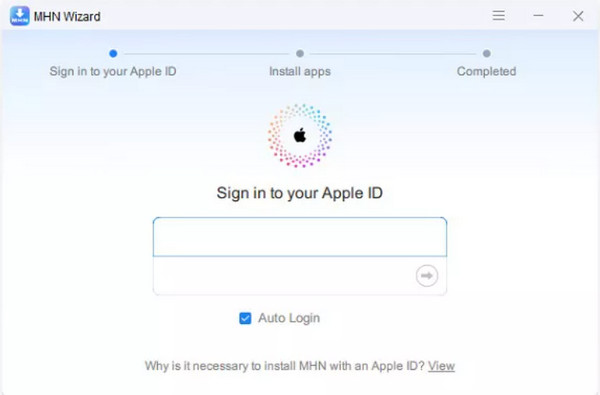
หลังจากเข้าสู่ระบบแล้ว คุณจะสามารถติดตั้งตัวช่วย MHN ได้โดยคลิกที่ ติดตั้ง MHN ปุ่ม.
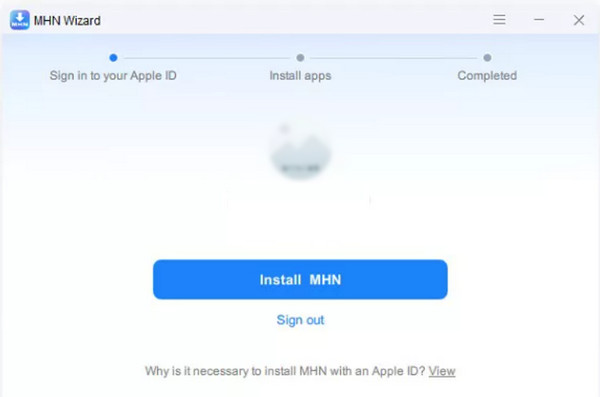
เปิดใช้งาน โหมดนักพัฒนา บนโทรศัพท์ของคุณ จากนั้นคุณสามารถเปลี่ยนตำแหน่งของคุณตามคำแนะนำบนหน้าจอได้
ส่วนที่ 2: iAnyGo ปลอดภัยหรือไม่และรีวิว
iAnyGo ปลอดภัยหรือไม่เมื่อต้องเปลี่ยนตำแหน่ง คำตอบคือใช่ แต่คุณควรระมัดระวังในการใช้งาน เราแสดงรายการข้อดีและข้อเสียของ iAnyGo ไว้ให้คุณใช้เป็นข้อมูลอ้างอิงด้วย
ข้อดี
- เปลี่ยนตำแหน่งของคุณโดยไม่ต้องเจลเบรก
- รองรับทั้งระบบ Android และ iOS.
- มีโหมดเปลี่ยนตำแหน่งได้หลายตำแหน่ง
ข้อเสีย
- ปัจจุบัน iOS 17.0 ถึง 17.1 ไม่ได้รับการรองรับ
- ปัญหาทั่วไป เช่น iAnyGo ไม่แสดงแผนที่, iAnyGo Pokemon Go ไม่ทำงาน ฯลฯ
หากคุณไม่พอใจกับซอฟต์แวร์นี้ คุณยังสามารถเลือกซอฟต์แวร์ที่ดีที่สุดตัวอื่นได้ พิกัดโปเกมอนโก.
ส่วนที่ 3: ทางเลือกที่ดีที่สุดสำหรับ iAnyGo
หากคุณกำลังมองหาเครื่องมือเปลี่ยนตำแหน่งที่มีเสถียรภาพมากขึ้น คุณไม่ควรพลาด ไอมายพาส ไอโลคาโก!

ดาวน์โหลดมากกว่า 4,000,000+ ครั้ง
ปลอมตำแหน่งของคุณบน Life360 ได้อย่างง่ายดายและรวดเร็ว
โหมดการเปลี่ยนแปลง 3 โหมดเพื่อให้ตำแหน่งของคุณสมจริงยิ่งขึ้น
อินเทอร์เฟซที่ใช้งานง่ายและเป็นมิตรต่อผู้ใช้
ไม่ค่อยเกิดความผิดพลาด
ดาวน์โหลด imyPass iLocaGo โดยคลิกปุ่มด้านบน ติดตั้งตามคำแนะนำ เรียกใช้หลังจากติดตั้งเสร็จ
ใช้สาย USB เพื่อเชื่อมต่อ iPhone ของคุณเข้ากับคอมพิวเตอร์
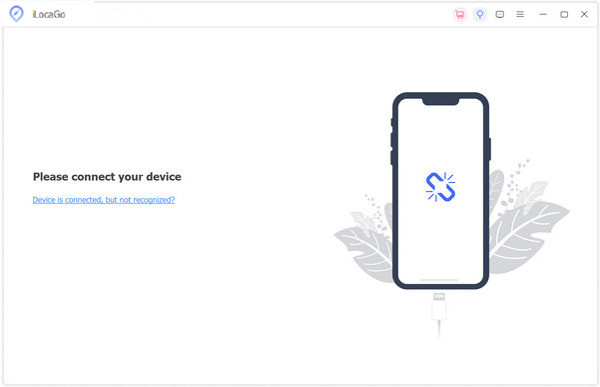
คลิก ปรับเปลี่ยนสถานที่ ด้านซ้าย.
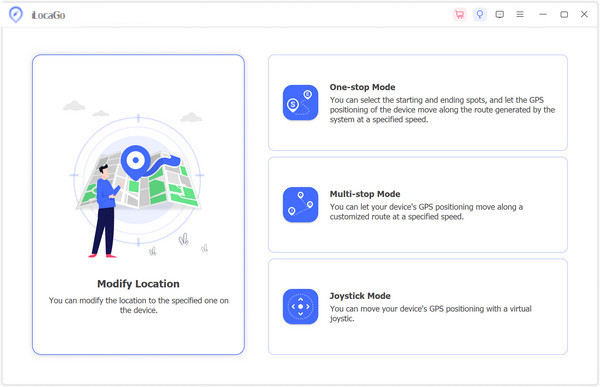
คุณสามารถลากแผนที่ไปยังตำแหน่งที่คุณต้องการปลอมแปลงได้ นอกจากนี้ คุณยังสามารถป้อนตำแหน่งลงในช่องค้นหาได้โดยตรง จากนั้นคลิกที่ ซิงค์กับอุปกรณ์ ปุ่มเพื่อเปลี่ยนตำแหน่งปัจจุบันของคุณไปยังตำแหน่งที่คุณกำหนด
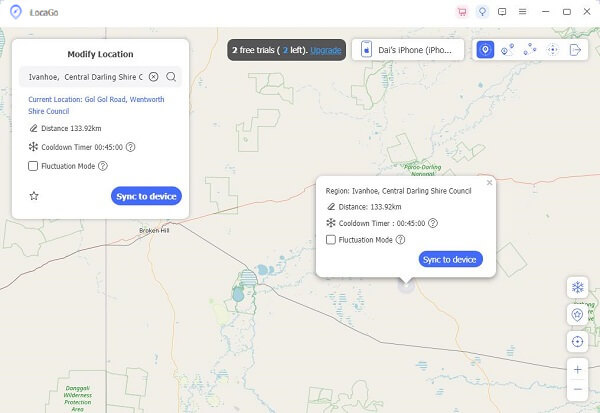
คุณจะเห็นการเปลี่ยนแปลงตำแหน่งของคุณสำเร็จแล้ว
บทสรุป
โพสต์นี้ได้วิเคราะห์เหตุผลว่าทำไม Tenorshare iAnyGo ไม่ทำงาน และแสดงรายการวิธีแก้ไขปัญหาโดยละเอียด นอกจากนี้ เรายังมีรีวิวง่ายๆ ของ iAnyGo และนำเสนอทางเลือกอื่นให้คุณ นั่นคือ imyPass iLocaGo ซึ่งมีเสถียรภาพมากกว่า iAnyGo นอกจากนี้ ซอฟต์แวร์นี้ยังสามารถใช้งานได้กับ GPS ปลอม บนไอโฟน
โซลูชั่นสุดฮอต
-
ตำแหน่ง GPS
-
ปลดล็อก iOS
-
เคล็ดลับ iOS
-
ปลดล็อค Android

